Excel Chart предоставя начин за представяне на даннивизуално, но чрез персонализиране на диаграма можем да го превърнем в пиктограф (графика със снимки). Това е идеограма, която предава значението си чрез изобразяване на образи, които наподобяват обекти от реалния свят, в крайна сметка прави диаграмата самостоятелна. Подобряването на диаграмата би било много полезно, то кара аудиторията ви да разбира данните от таблицата, без дори да я гледа. В тази публикация ще създадем прост пиктограф.
Стартирайте Excel 2010 и отворете листа с данни, за който искате да създадете пиктограф.
Например, ние сме включили лист с данни на Office елементи, съдържащ, Продукти, и Брой продукти, както е показано на екрана по-долу.

За да започнем с това, първо трябва да включим обикновена графа на колоните за табличните елементи на Office. За това изберете колоната, за която искате да създадете диаграма, отворете Insert раздела и от Колона, изберете основната 2-D диаграма, както е показано на екрана по-долу.
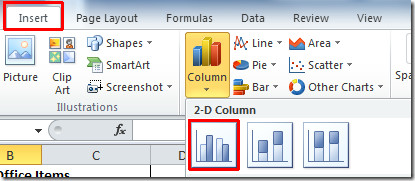
След кликване, той автоматично ще създаде диаграмата за вас, показвайки Продукти в x-ос и № на продуктите в y-ос. Дайте му подходящо име в горната част на диаграмата.
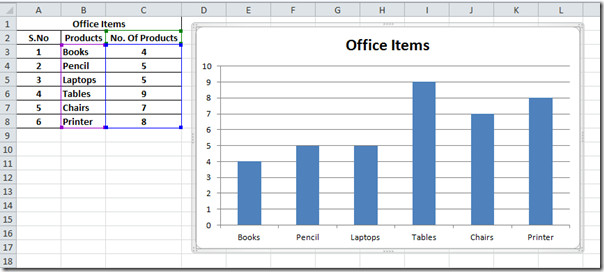
Сега ще създадем Pictograph, като добавим картинавместо барове в графиката. За това изберете първата лента в диаграмата, щракнете върху лентата два пъти (не щракнете двукратно), за да я изберете изключително, както е показано на екрана по-долу.
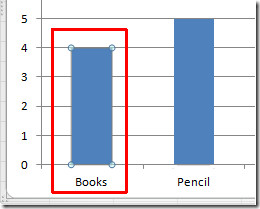
Сега преминете към Insert и щракнете върху Графична колекция.
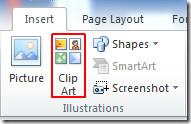
От прозореца на ClipArt ще търсим клип за книга, щракнете с десния бутон върху графичното изображение, което искате да включите, и щракнете върху Копие.

Уверете се, че лентата с книги е избрана в диаграмата, сега поставете това изображение, като натиснете Ctrl + V. Ще видите разтеглено изображение на книгата вместо лента, както е показано на екрана, заснет по-долу.
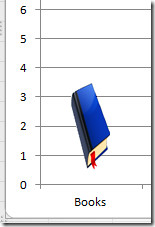
Искаме да покажем броя на книгите в графиката, като изобразяваме същия брой изображения на книги. Щракнете с десния бутон върху опънатото изображение и щракнете Форматиране на точка за данни
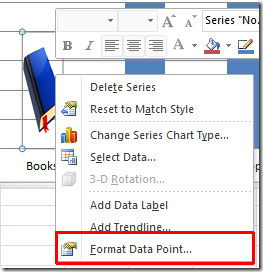
След кликване, Форматиране на точка за данни ще се появи диалогов прозорец от Попълнете, се даде възможност на Стека и мащаба с опция. удар Близо да кандидатства.
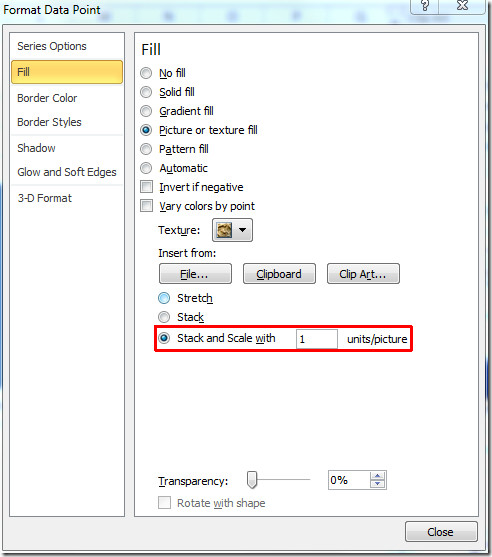
Брой изображения на книги, както е дефинирано в таблицата, която ще бъде показана в диаграмата.
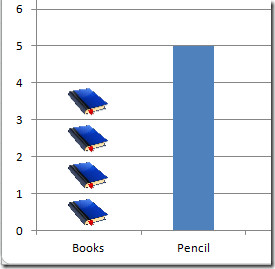
Сега повторете процедурата за останалите барове, за да поставите подходящи изображения.
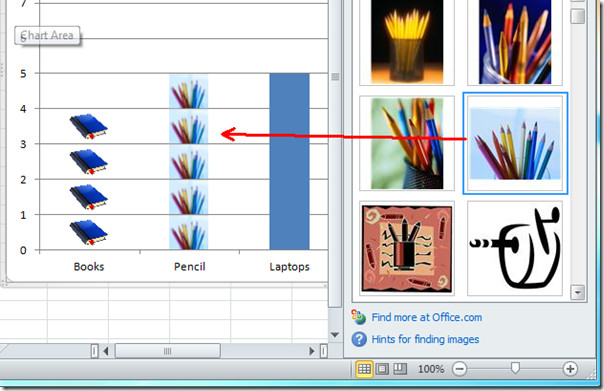
Както можете да видите на екрана по-долу, че имаме заместващи ленти с изображения.
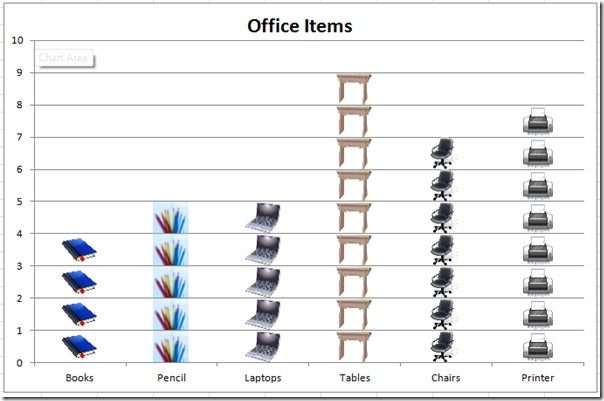
Сега ще променим стила и дизайна, който да направимпредметите по-изявени. За това изберете диаграмата, ще забележите, че ще се появят три нови раздела. Изберете подходящ стил, цвят, дизайн, оформление, тип диаграма, мрежови линии и т.н., като получите достъп до различни групи от тези раздели.

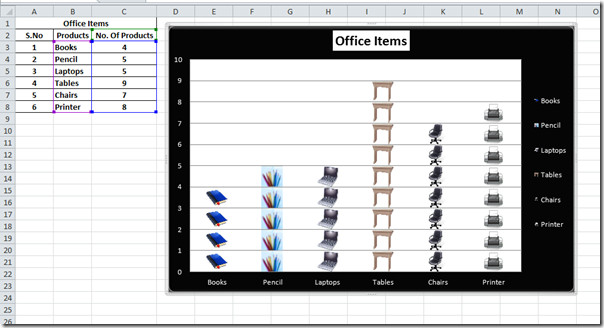
Можете също да проверите по-рано прегледаните ръководства за Scatter & Trendlines In Excel 2010 & Insert Slicer In Chart Excel 2010 (Нова функция).













Коментари